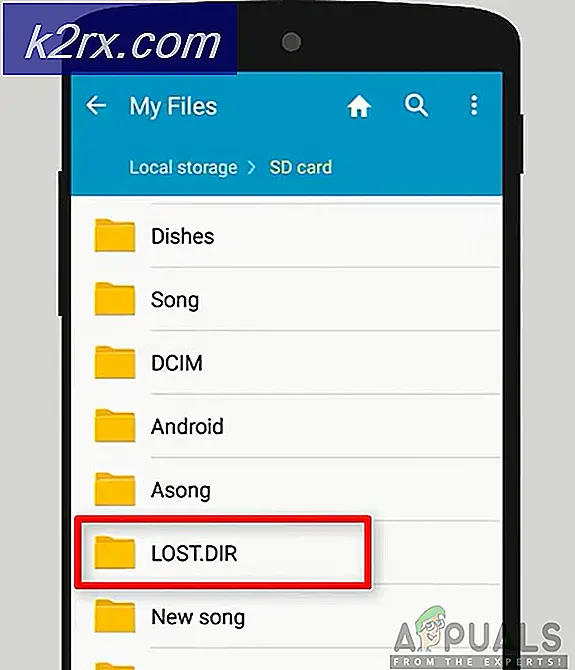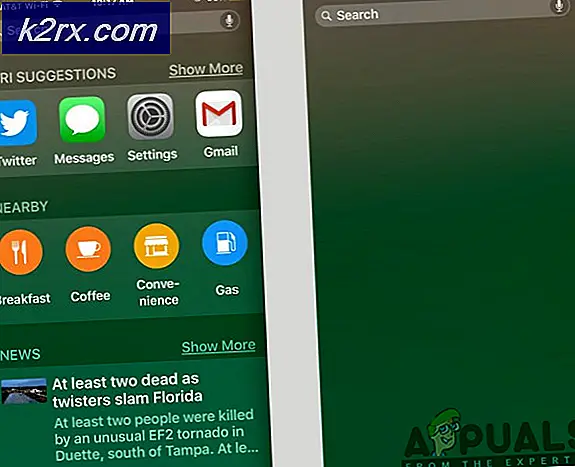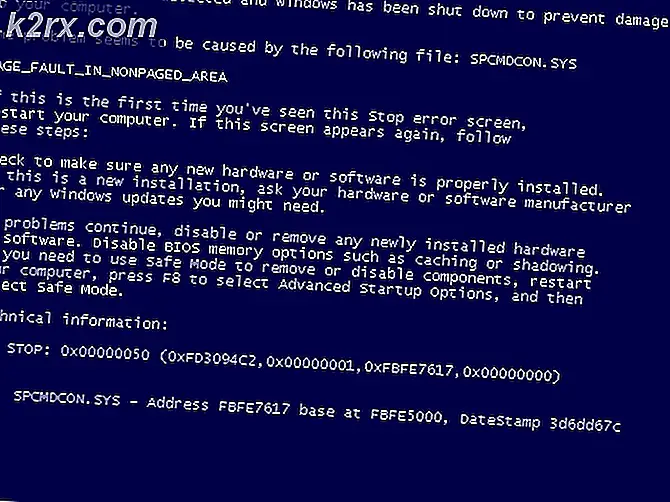HP Stream 7'ye Müzik Aktarımı
HP Stream 7, tam gelişmiş bir Windows tabletidir. Windows'un tam sürümünü çalıştırır ve bu nedenle medyayı bir bilgisayardan örneğin bir Android tablet veya telefon veya bir Windows Phone gibi bir USB kablosuyla bilgisayara aktaramazsınız. Bunun nedeni, Windows'lar kurulduğundan, USB aracılığıyla iki ana bilgisayarı gerçekten bağlayamamanızdır.
Ancak, aslında tam Windows çalıştıran iki cihaza sahip olduğunuzdan, bilgisayarınızdan müzik dosyalarını veya diğer dosyaları tabletinize aktarmanın çeşitli yolları vardır. Bazıları kablolu, bazıları kablosuz ve her birini geçeceğiz. Daha sonra hangisinin size en uygun olduğunu seçebilirsiniz.
Yöntem 1: bir OTG kablosu ve bir USB sürücü ile
Bir OTG kablosu, tam boyutlu bir USB sürücüsünü HP Stream 7'nin microUSB bağlantı noktasına takmanıza olanak tanır. Böyle bir kabloya ve bir USB sürücüye sahip olmak, bunu oldukça kolay yapabileceğiniz anlamına gelir:
- USB sürücüsünü bilgisayarınıza takın.
- Tabletinizde ihtiyacınız olan içeriği USB'ye kopyalayın .
- OTG kablosunu kullanarak, USB sürücüsünü HP Stream 7'ye bağlayın .
- İçeriği USB sürücüsünden tablete ve voila'ya kopyalayın, müziklerinizi tabletinizde var.
Yöntem 2: bir OTG kablosu ve LAN bağdaştırıcısı aracılığıyla
Bu, bir OTG kablosuyla HP Stream tabletine takmanız gereken bir USB LAN adaptörü gerektirir. Her iki cihazı da kabloyla bağlamanız yeterlidir ve dosyaları Dosya Gezgini üzerinden aktarabilmeniz gerekir .
PRO TIP: Sorun bilgisayarınız veya dizüstü bilgisayar / dizüstü bilgisayar ile yapılmışsa, depoları tarayabilen ve bozuk ve eksik dosyaları değiştirebilen Reimage Plus Yazılımı'nı kullanmayı denemeniz gerekir. Bu, çoğu durumda, sorunun sistem bozulmasından kaynaklandığı yerlerde çalışır. Reimage Plus'ı tıklayarak buraya tıklayarak indirebilirsiniz.Yöntem 3: microSD kart ile
HP Akışı, genişletilebilir depolama için bir microSD kart yuvasına sahiptir. Bu, kartınızı bilgisayarınıza takmak için bir kart okuyucusu veya adaptörü kullanabileceğiniz ve yöntem 1'de bir USB sürücüsü kullanacağınız şekilde kullanabileceğiniz anlamına gelir.
Yöntem 4: Bluetooth ile
Bu, dosyaları aktarmanın yavaş yoludur ve ana cihazınızın da Bluetooth özelliği olmasını gerektirir. Öncelikle her iki cihazda da Bluetooth'u açmanız gerekiyor.
Seçenek 1:
- Aktarmanız gereken medyaya gidin ve Gönder seçeneğini ve ardından Bluetooth'u sağ tıklayın .
- Artık HP Stream tabletinizi buradan görebilecek ve dosyaları ona gönderebilmelisiniz.
Seçenek 2:
- Sistem tepsisi alanında Bluetooth simgesini bulun ve tıklayın .
- Bir dosya gönder'i seçin ve hedef cihazı (tabletiniz) seçin.
- Dosyayı bul ve gönder. Tabletin verileri kaydetmesi istenecek,
Yöntem 5: Wi-Fi ile
Bu yöntem, aktarmayı umduğunuz veriye bağlı olarak, oldukça yavaş olduğunu da kanıtlayabilir.
- Bilgisayarınızda çalışmakta olduğunuz Windows sürümüne bağlı olarak Windows Gezgini veya Dosya Gezgini'ni açın.
- Sol taraftaki, kenar çubuğunda, Ağ altındaki tüm mevcut bilgisayarları görmelisiniz.
- HP Stream 7 tabletinizi seçin ve Ortak klasörlerine erişebileceksiniz. Bunlar, dosyaları kopyalayıp atabileceğiniz klasörlerdir ve medyalarınızı bu klasörlere kolayca kopyalayabilirsiniz.
Dosyaların iki bilgisayar arasında aktarılması, daha sonraki Windows sürümleri ile oldukça kolay bir şekilde yapılmıştır ve bu durum, dosyaları aktarmak istiyorsanız, bir tane seçip, medyanızı tabletinize aktarmaya başlamak için kullanabileceğiniz çeşitli yollar olduğunu kanıtlar.
PRO TIP: Sorun bilgisayarınız veya dizüstü bilgisayar / dizüstü bilgisayar ile yapılmışsa, depoları tarayabilen ve bozuk ve eksik dosyaları değiştirebilen Reimage Plus Yazılımı'nı kullanmayı denemeniz gerekir. Bu, çoğu durumda, sorunun sistem bozulmasından kaynaklandığı yerlerde çalışır. Reimage Plus'ı tıklayarak buraya tıklayarak indirebilirsiniz.